问题描述
当话机经过 3CX 自动部署以后,呼叫转移就会被 3CX 接管。
例如:当 3CX 状态是 可用 时,话机的呼叫转移不会生效。
这时候如果话机要设置呼叫转移,就需要在 3CX App 里设置状态。而有些用户是不用 3CX App 的,让他们专门到 3CX 的 App 里设置状态很麻烦,用户学习需要一定的门槛。
那么目前有两种办法来解决这个办法。
切换状态
如果用户的呼叫转移都是转移到手机或类似的固定号码。可以先在分机上预设置一个状态用于转移。
首先需要保证每个分机中的手机号码是有填写的,填写的是能实际呼出的号码。比如外地手机前需加 0 ,拨号前缀等等。
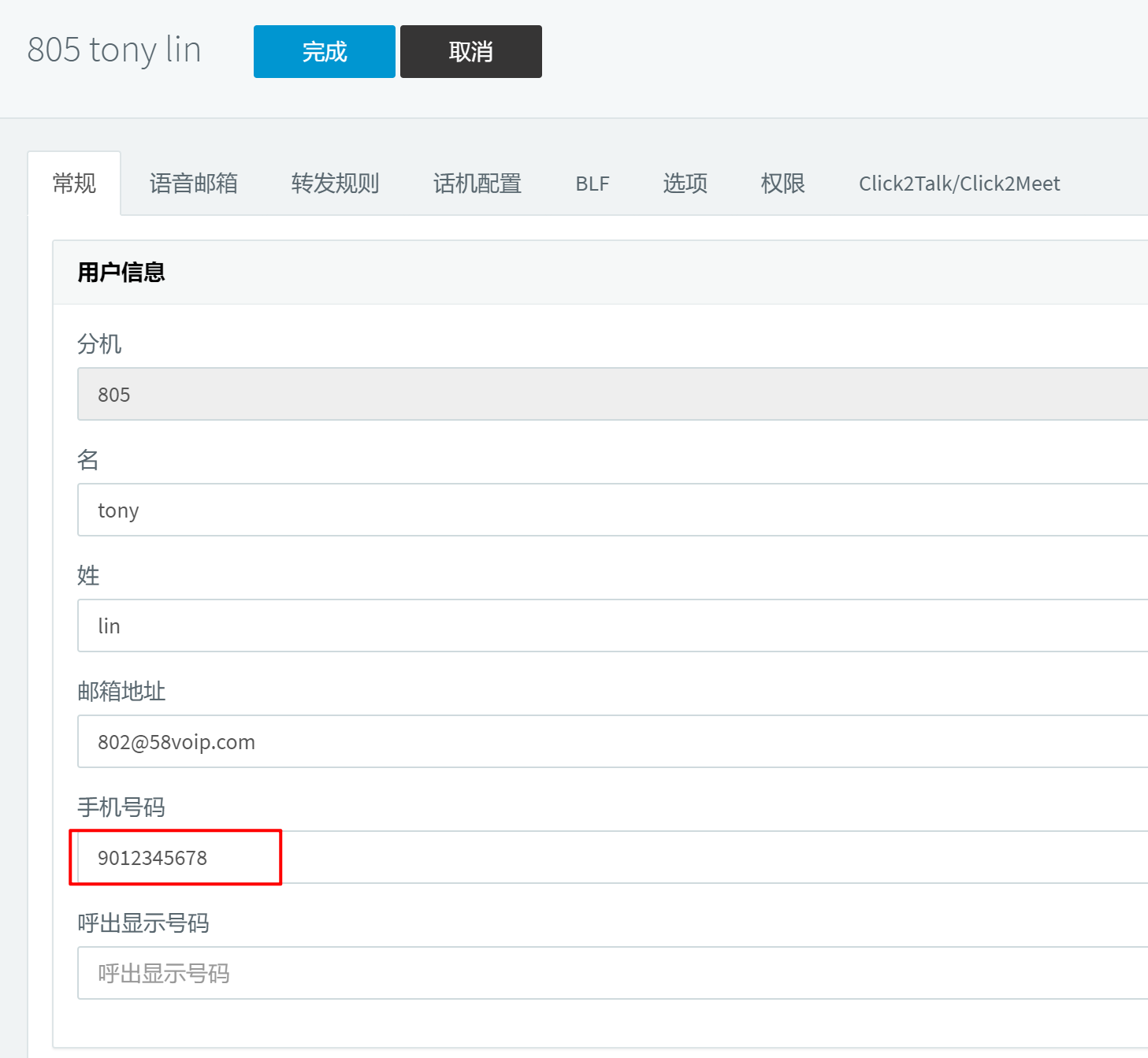
所有分机都有填写手机号码,我们就只需在转发规则里设置其它的转发规则就行了。比如将离线状态设置为转移到手机。(该操作可以批量设置)
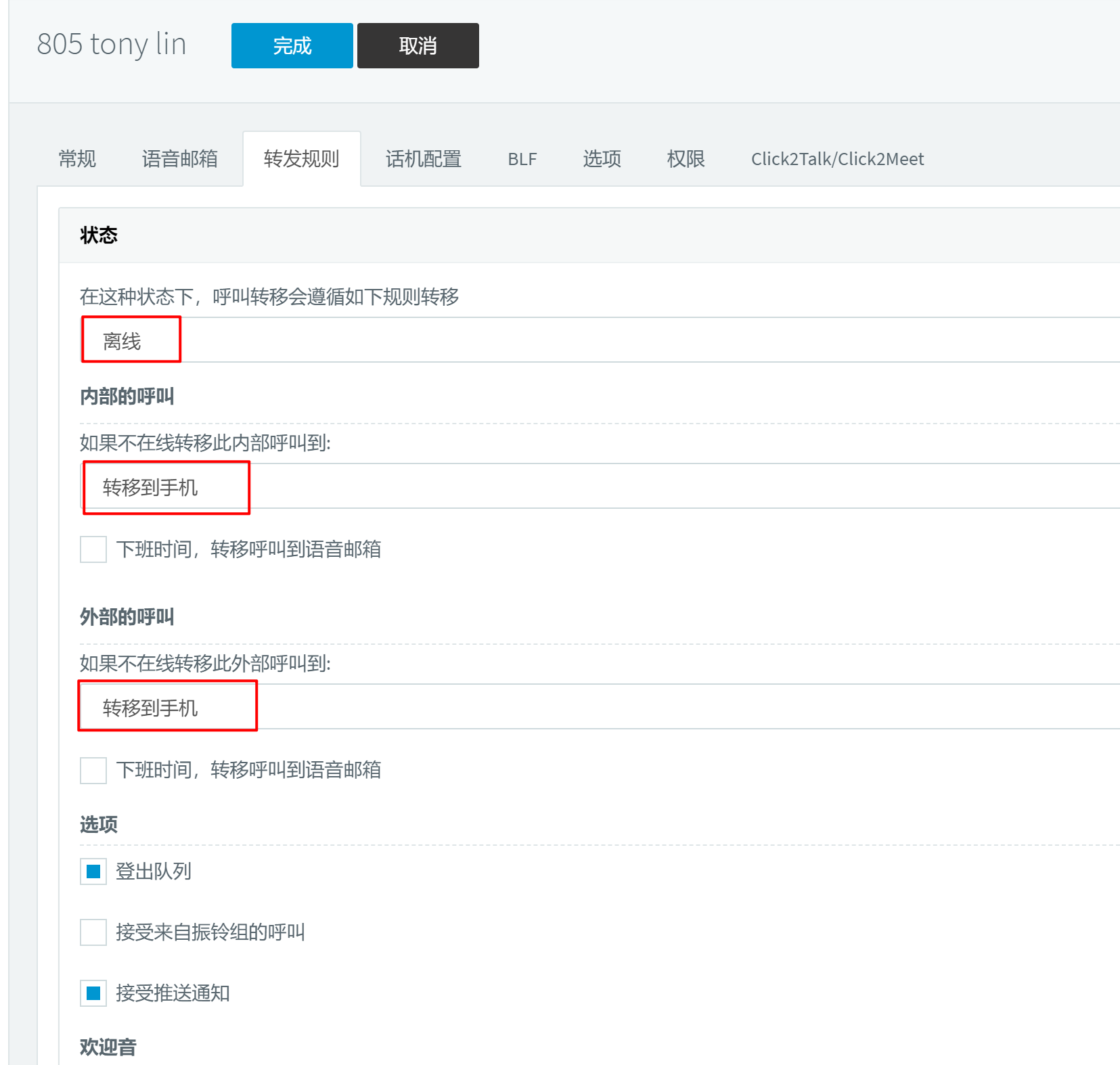
接着我们就可以使用拨号代码在话机上进行切换了。拨号代码可以在设置 -> 拨号代码 -> 更改用户状态中设置。默认代码是 *3 。输入 *3 + 数字可以指定状态。0 是可用,1 是离开,2 是勿打扰,3 是自定义状态 1,4 是自定义状态 2。
例如要切换到离开状态,拨号代码为 *31。切换回可用状态则输入 *30。
拨号可以在话机的 BLF 中批量设置。
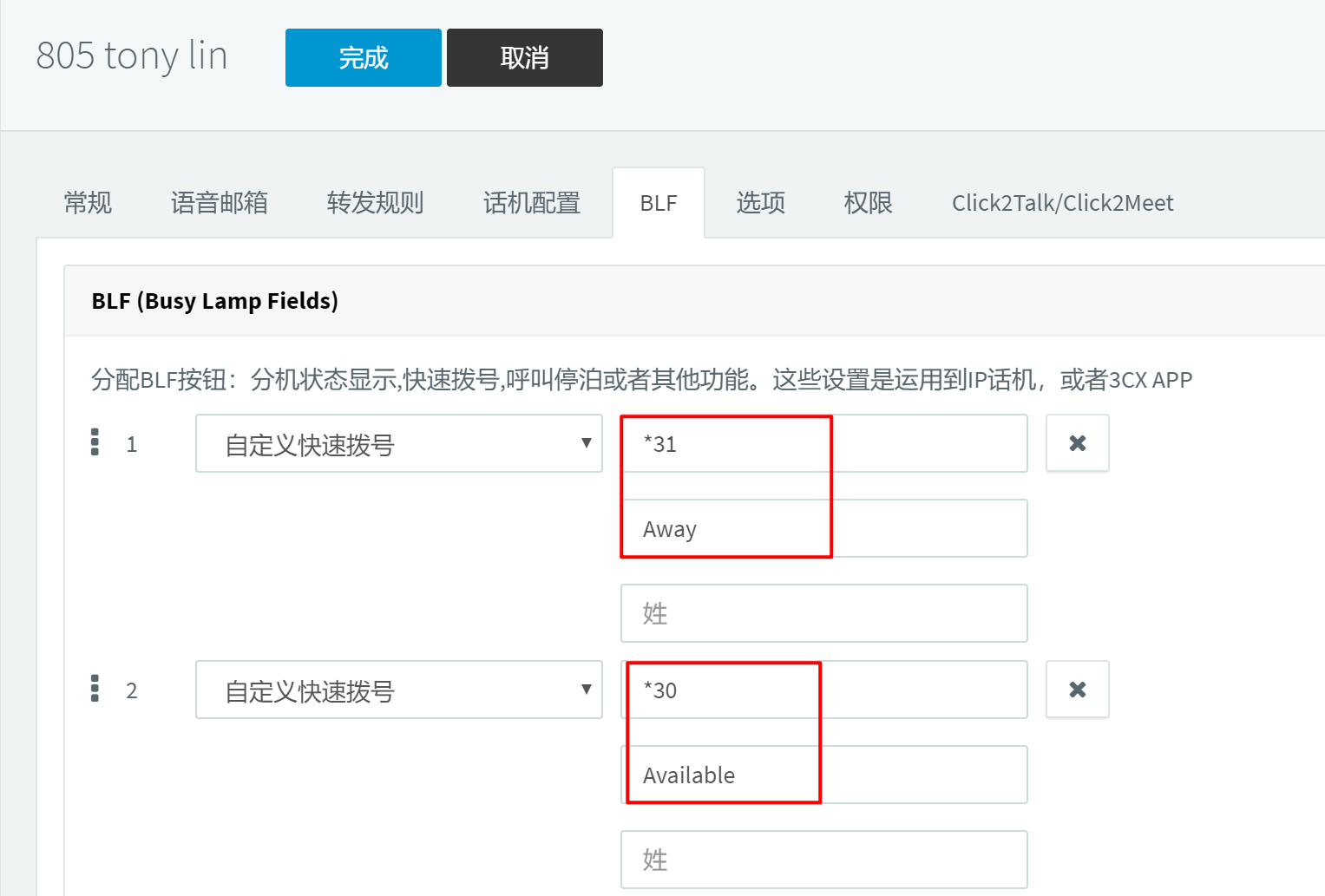
设置好以后重新配置话机即可生效。
修改模板
也有用户想要自定义转移的号码。这样子就只能修改 3CX 模板来达成这个功能了。
我们要找到 3CX 接管呼叫转移的设置。这个功能的默认名称是 Device Feature Key Synchronization。查看使用品牌话机的对应设置在哪里就可以。
我们列出几个品牌的设置项:
Yealink 话机
模板中的命名是 bw.feature_key_sync。把该值改为 0 即可。
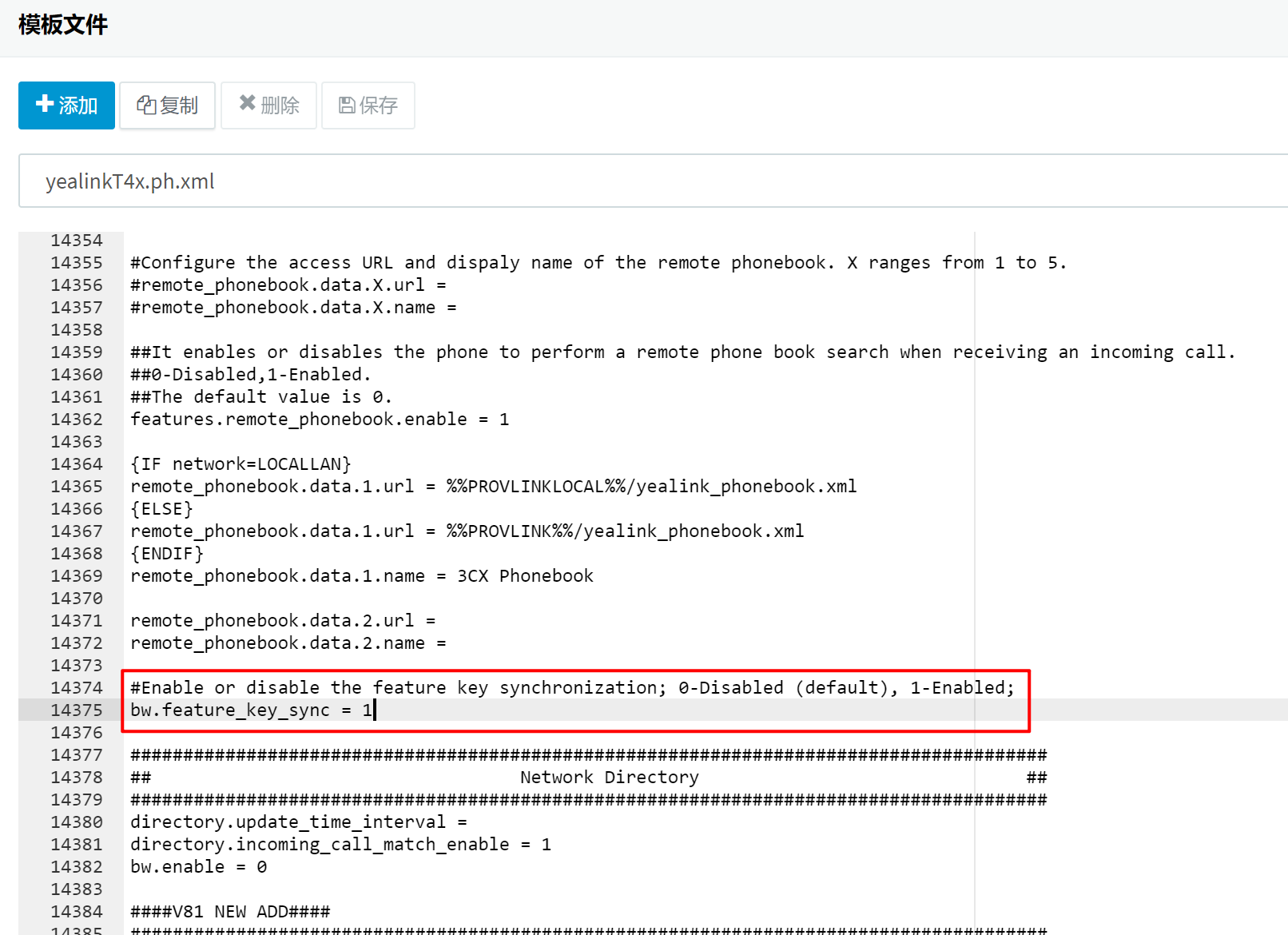
Fanvil 话机
Fanvil 话机在模板中叫做 Feature_Sync,将该值修改为 0 即可。
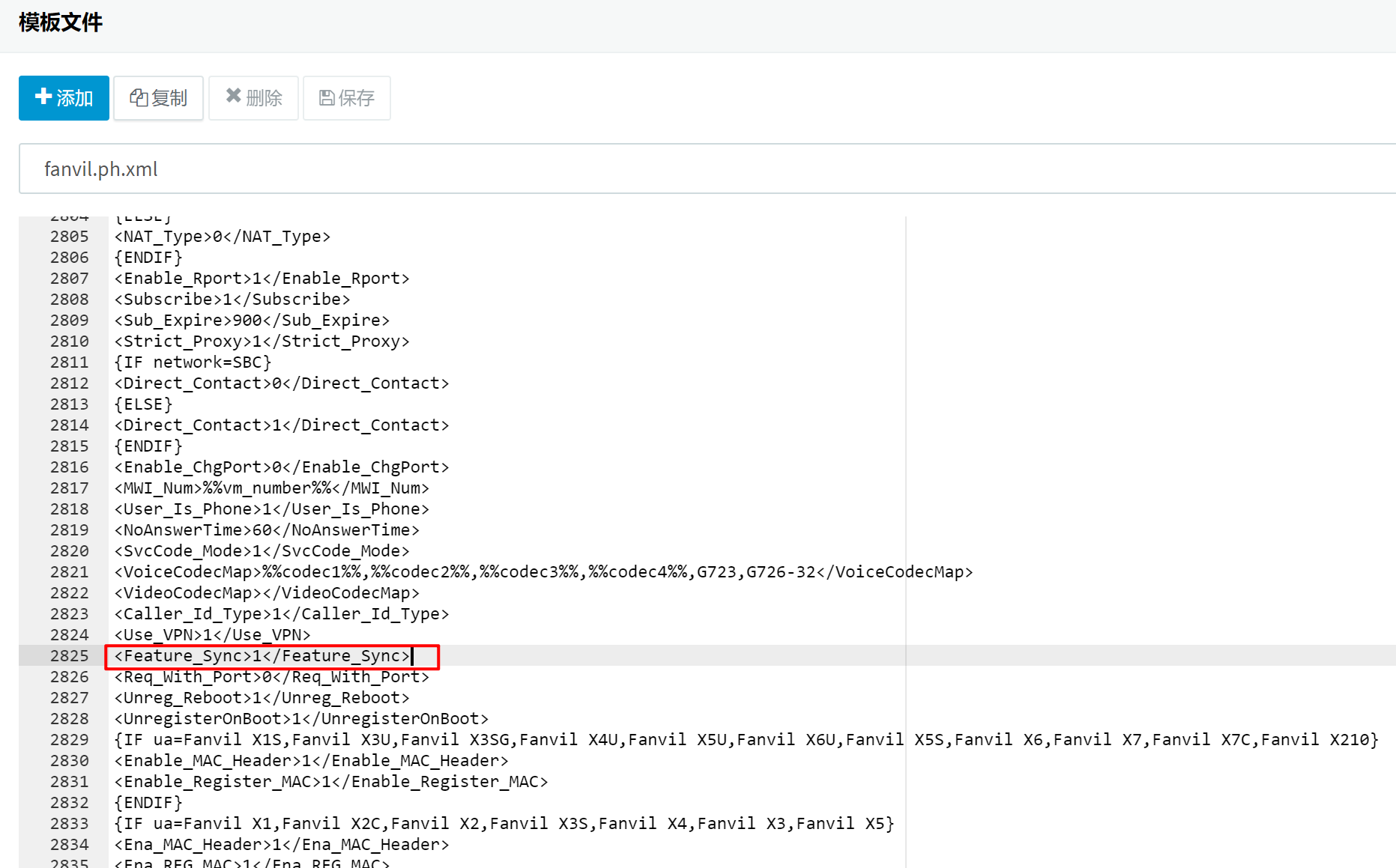
默认模板需要到系统后台修改
修改好以后重新配置话机,就可以直接在话机上设置呼叫转移了。
反过来说如果想要 3CX 来接管话机的呼叫转移,那么将这个选项开启就可以了。
